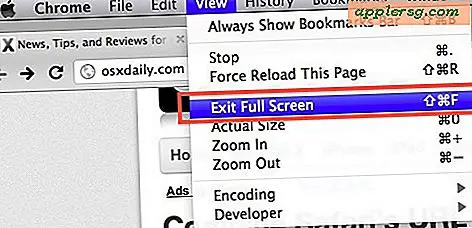Hur man gör ett dataspel i slow motion
Det finns flera situationer där det kan vara användbart att tvinga ett dataspel att spela i slow motion. Detta kan inkludera ett äldre spel som spelar för snabbt på en ny dator eller för att göra det möjligt för ett barn (eller till och med en vuxen) att spela ett spel som är för utmanande i normal hastighet. Teknikerna i den här artikeln gäller endast Windows.
Den hastighet som din dator kommer att köra ett spel påverkas av flera faktorer, inklusive processorhastighet, tillgängligt minne och spelets komplexitet. Den enda av dessa som kan justeras dynamiskt är processorns hastighet. Om du har en bärbar dator kan det hända att du redan har ett förinstallerat verktyg som förlänger batteriets livslängd genom att sakta ner processorn. Det här kan vara allt du behöver för att sakta ner din dator nog för att spela ett spel med önskad hastighet. Misslyckas det, eller om du har en stationär dator, behöver du en annan teknik. Ett effektivt alternativ är det kostnadsfria CPU Speed Adjuster-programmet (slow.exe), som kan laddas ner från Adrianboeing.com.
Slow.exe är inte en installationsfil, det är ett fristående verktyg, så lägg ned filen efter en nedladdning på en bekväm plats där du kan hitta den när den behövs.
Starta slow.exe genom att dubbelklicka på ikonen.
Programpanelen är väldigt liten och enkel, med endast ett fönster med aktuell CPU-användning, ett annat med önskad CPU-användning, en skjutreglage för att välja den senare och en "Aktivera / Avaktivera" -knapp. Ställ in skjutreglaget så att önskad CPU-användning är 50 procent och välj knappen "Aktivera". Programmet fungerar genom att uppta din CPU med andra uppgifter så att det har mindre tid att ägna sig åt att köra ditt spel, vilket effektivt saktar ner det.
Starta ditt spel och testa spelhastigheten. Om den fortfarande körs för snabbt håller du ned ALT-tangenten och trycker på TAB-tangenten för att växla fokus till CPU-hastighetsjusteraren eller programmet "Speed". Flytta skjutreglaget något åt höger för att öka önskad CPU-användning, och använd sedan Alt / Tab-kombinationen för att gå tillbaka till ditt spel. Flytta fram och tillbaka mellan ditt spel och "Speed" -programmet tills du har hittat rätt inställning för att sakta ner spelet tillräckligt.
När du är klar med att spela stänger du spelet, trycker på "Deactivate" -knappen på "Speed" -programmet och stänger det sedan. Programmet "Hastighet" kommer inte att förbli i minnet, men är klart om du någonsin behöver det igen.
Tips
Justera bara “Speed” -programmet lite åt gången tills du vet vilken inställning som fungerar bäst.
Varningar
Aktivera inte "Speed" -programmet med önskad CPU-användning inställd på 100 procent, annars kan det vara svårt att komma tillbaka till ditt spel.